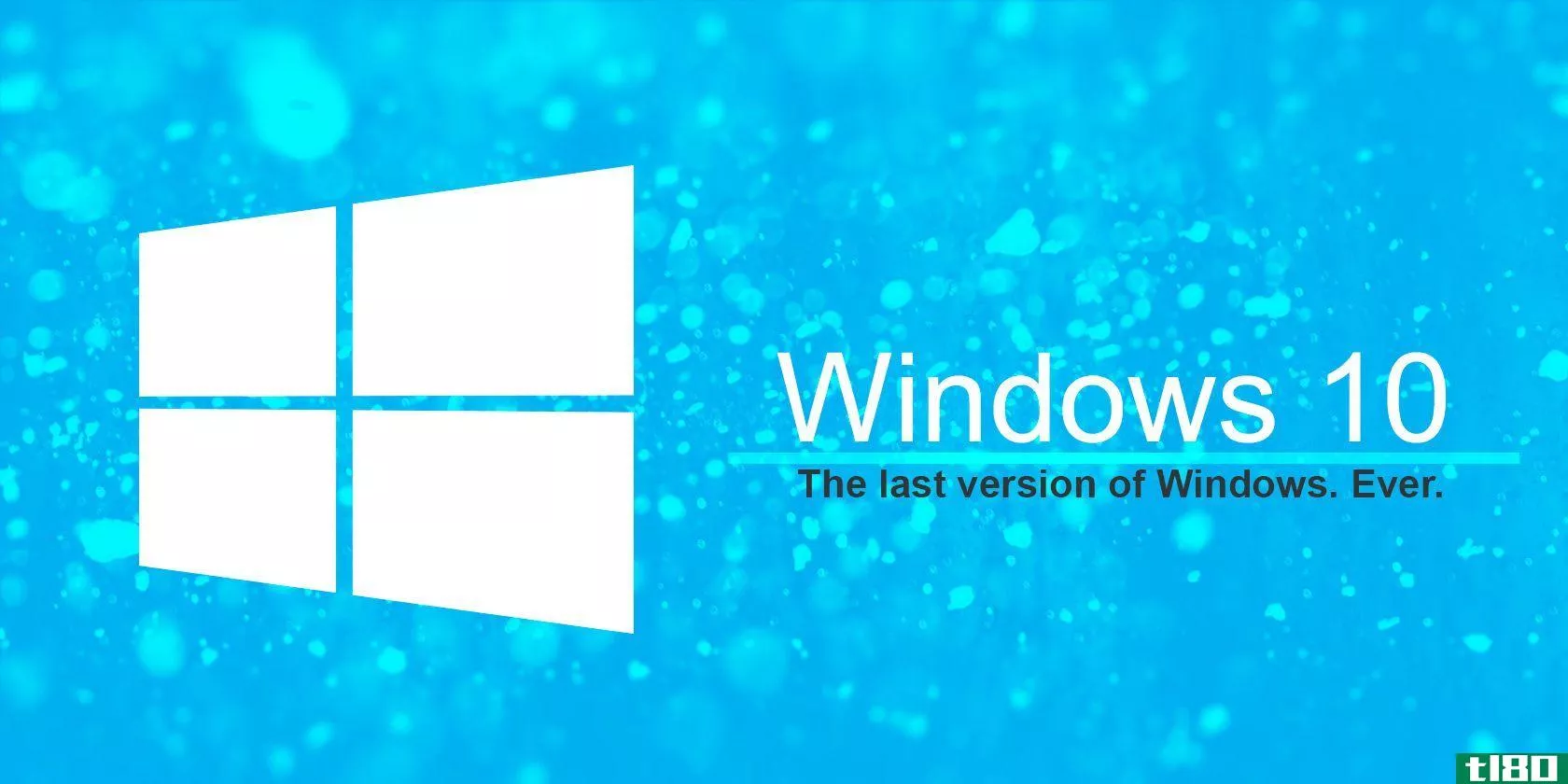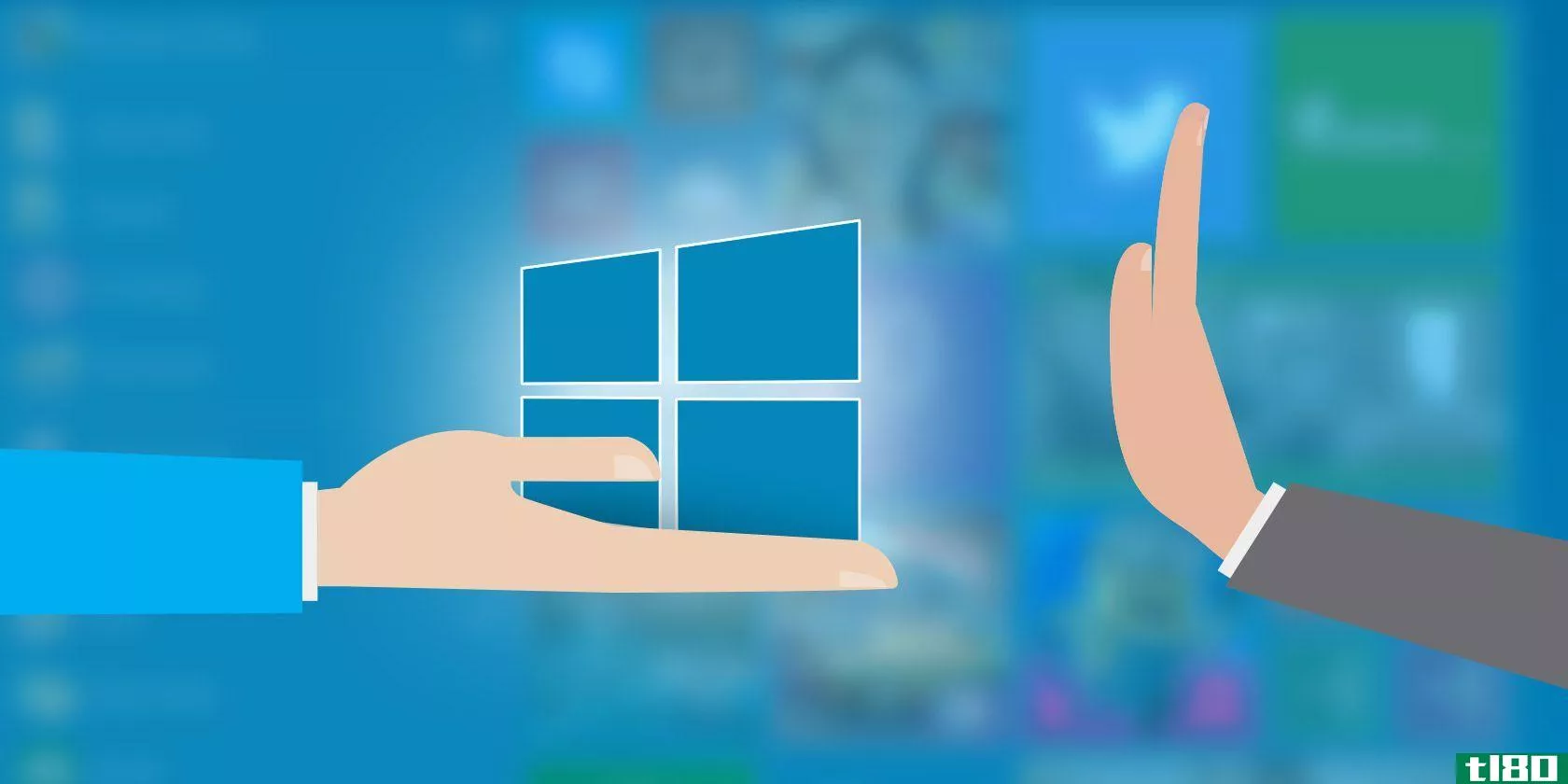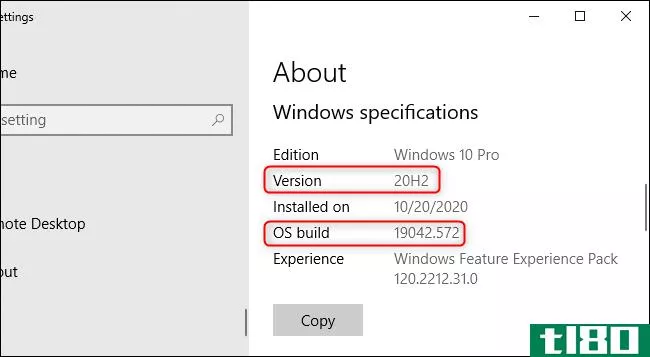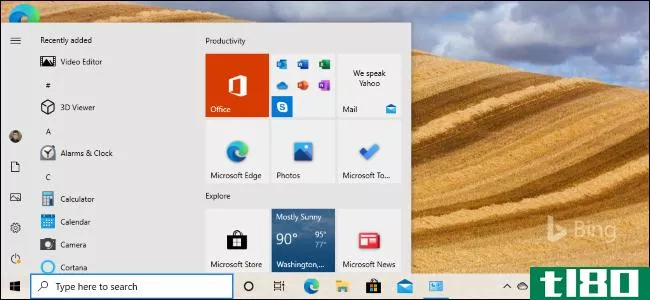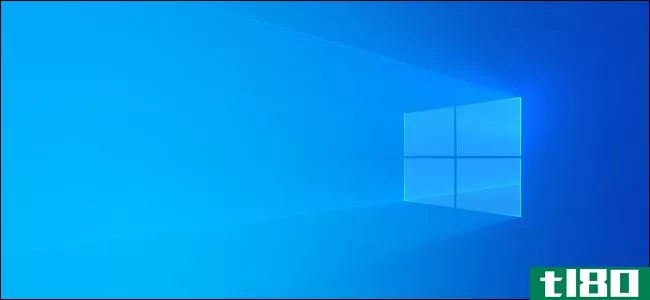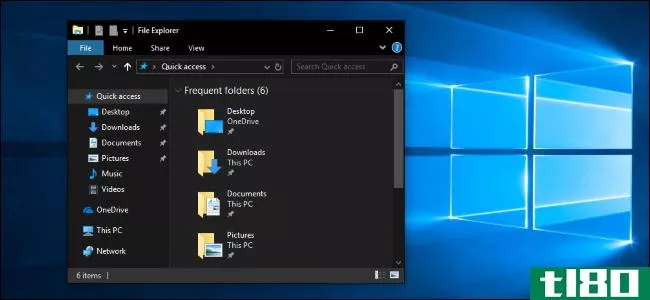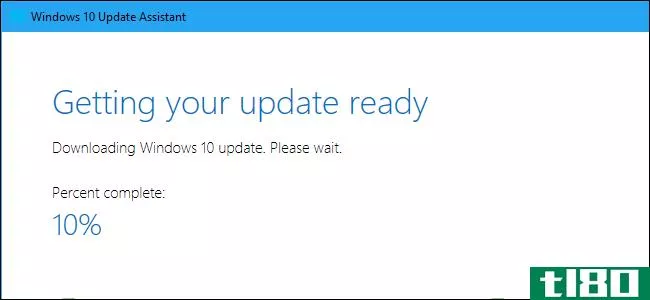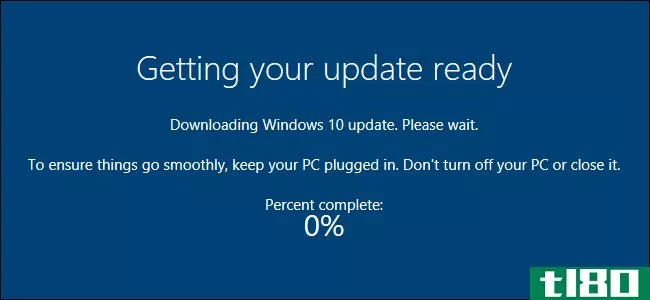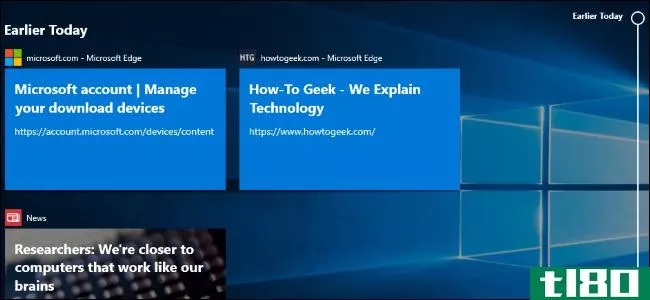微软windows 2018年4月10日更新:新增功能

微软的大型Windows更新不是“spring”更新,而是更无聊的“windows2018年4月10日”更新,今天它将面向那些渴望手动触发台式机和笔记本电脑更新的Windows用户(更新:截至美国东部时间上午10:00,Windows的巨大更新现在已经准备就绪!开始下载!)
一旦你安装了它,假设你不会等到5月8日微软才开始对你的系统进行更新,那么有很多新的功能可以使用。与其浪费时间试图弄清楚微软做了什么改变,不如让我们快速了解一下Windows 2018年4月10日更新中值得了解的一切,以及如何找到它。
近共享:就像窗户上的空投
虽然我们永远不会有一个很好的方法将文件从MacBook拖放到Windows系统,除非你使用Dropbox或Google Drive这样的第三方服务,微软终于在Windows台式机和笔记本电脑上添加了Near Share,它自己的类似airdop的设置。
这个功能在安装了大的windows10更新后默认到达,因此您需要单击开始按钮,输入“附近”,然后选择“更改共享体验设置”选项。将附近的共享切换到“开”,然后决定您是只想从您自己的设备(当然是绑定到您的Microsoft帐户)发送和接收内容,还是只想从附近的任何设备发送和接收内容。
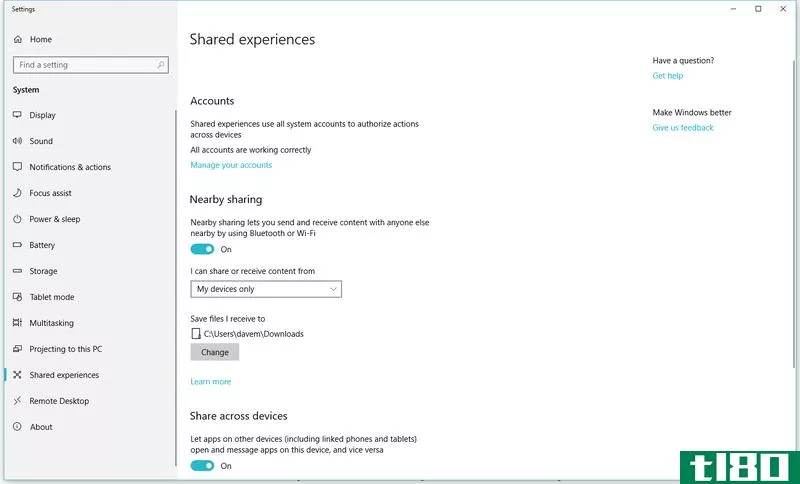
从那里,您可以右键单击文件并选择“文件资源管理器”中的“共享”选项,将它们发送到附近的其他设备。你也可以在应用程序中使用Share按钮,例如microsoftedge。

聚焦辅助:关闭分心
windows10喜欢把那些“checkmeout”的小信息放在右下角。如果你已经将你的在线账户绑定到操作系统的本地应用程序上,比如邮件,那么“叮当声看着我”的声音和弹出框可能会让你有点发狂。使用焦点辅助功能,您可以在需要工作时关闭Windows的更多吸引注意力的通知。
要激活它,请单击“开始”按钮,键入“焦点”,然后选择“焦点辅助设置”选项。在出现的窗口中,您可以打开焦点辅助功能—阻止所有通知(警报除外),或仅允许Windows显示来自特定应用程序、联系人或链接(非iOS)智能**列表的通知。

您还可以选择在一天中的某些时间或正在进行的某些活动中自动启用焦点辅助功能,这有助于确保通知不会中断您的重要工作演示(或监视匹配)。
时间线:追踪你过去30天的资料
微软现在给了windows10一块数字时间石,让你可以看到你在过去30天里做了些什么,但有一些警告。
如果你对微软的生态系统很感兴趣,那么Timeline是一个很有用的方法,可以把你以前做过的事情拉出来:比如桌面上的文档或电子表格,或者你正在用智能**上的Edge查看的网站。点击Windows徽标键+选项卡(或任务栏中Cortana搜索框右侧的任务视图按钮),弹出时间线。你会看到你工作的东西,按天组织,你可以点击任何项目立即跳转到该文件或网站。
有什么问题吗?我有点搞不懂Windows是如何选择哪些项目进入你的时间线的。同样,Timeline似乎只支持微软自己的应用程序。例如,Timeline不会向您展示您25天前玩过的某个Steam游戏,即您试用了几分钟并发誓要再次玩的游戏(但忘记了它的名称)。在你关闭浏览器并用完之前,你将无法在Chrome上找到你昨天读到的那个有趣的网站。你上周在用的那张巨大的Photoshop图片?希望你记得你把它保存在哪里。
如果你使用大量的微软应用程序,你的时间线可能看起来有点像这样:
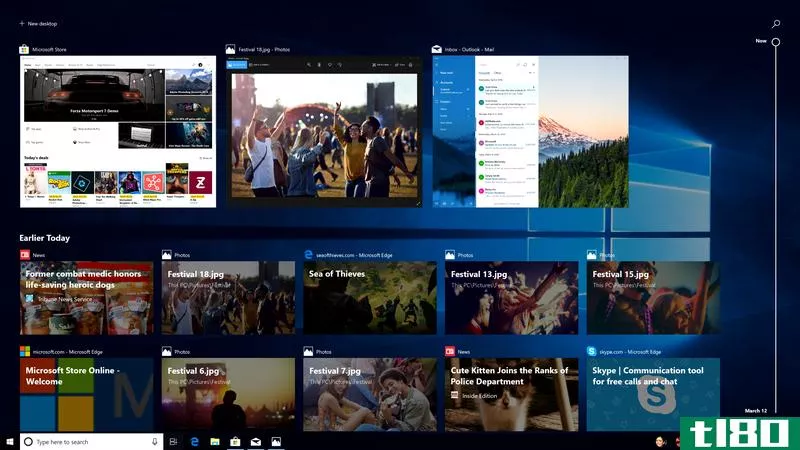
如果你和我一样,有各种各样的应用程序可以在你的电脑上完成任务,你的时间线可能看起来有点。。。稀疏:

虽然我对微软的Timeline计划表示赞赏,但我只能希望微软将来能扩展它的功能,包括你在Windows操作系统上所做的所有事情,如果技术上可行的话。否则,任务视图是一个有趣的改进,但是除非你是在微软的围墙花园里玩,否则它并不是那么有用。
微软边缘:最后,制表符静音
对于少数使用Windows内置网络浏览器的用户来说,微软的更新为Edge添加了许多关键的改进,使它更接近于Google的Chrome和Mozilla的Firefox。其中包括:
制表符静音
只需单击音频图标静音和取消静音选项卡愚蠢的自动播放视频,默认情况下不静音。
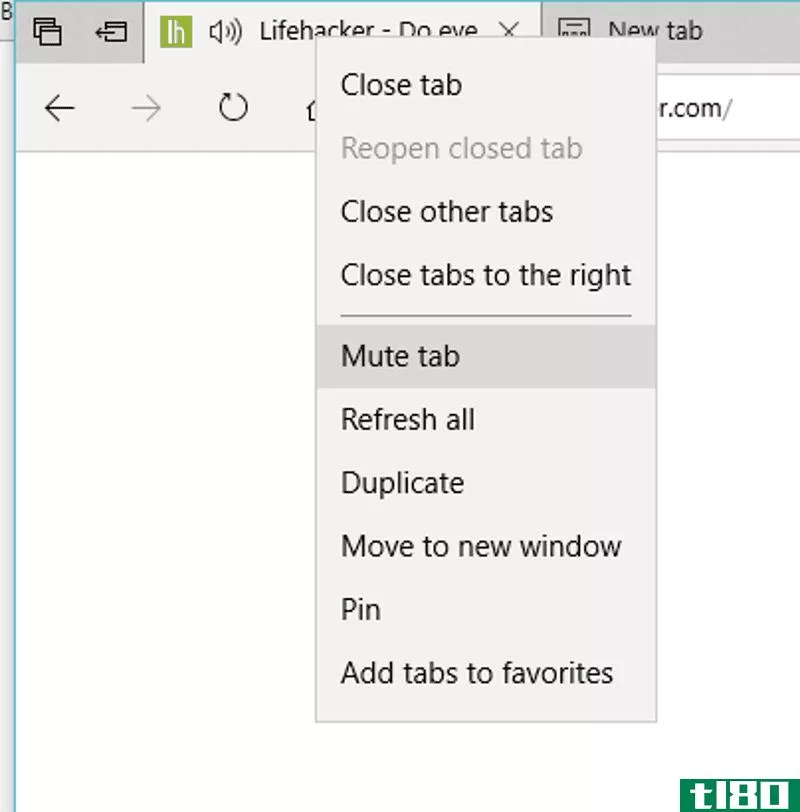
无杂乱打印
如果你厌倦了网站在**硬拷贝(或归档PDF)内容时看起来像垃圾,Edge在打印对话框中提供的新的无杂乱打印选项可以极大地美化你的页面。
Clutter-free printing off Screenshot: David Murphy
Clutter-free printing on Screenshot: David Murphy
1 / 2
全屏阅读
是的,F11现在确实做了些什么。
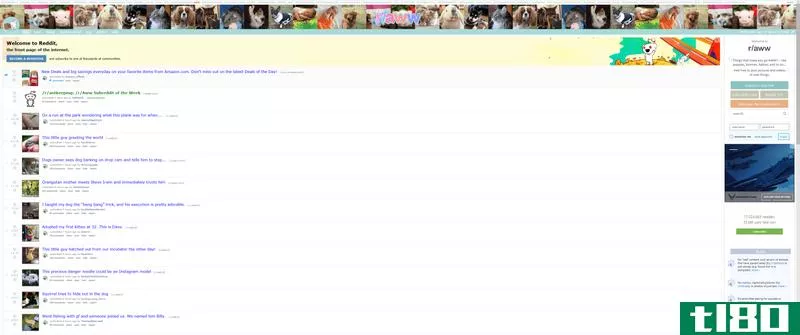
信用卡自动充值
尽管您可能对将信用卡详细信息输入web浏览器有点担心,但Edge现在允许您这样做。当你在一个支持自动填充的在线站点购物时,你可以输入你的信用卡信息、地址和其他关键细节,而不必手动输入所有信息。

更细微的调整
2018年4月10日,微软发布了一系列较小的调整和更新。尽管它们本身并不庞大,但它们仍然值得了解。我们的最爱包括:
使用cortana控制spotify
Cortana不仅支持许多新的智能家庭设备,而且如果你让微软的虚拟助理说,“在Spotify上播放一些冷音乐”,你将了解Cortana与音乐服务配对的过程,以解锁新的语音控制。
游戏吧
当你玩游戏的时候,按一下Windows键+G,你会看到微软重新设计的游戏条。开始一段比赛录像,保存一段你刚刚攻入的精彩进球的精彩视频,或者开始一段广播,这样你就可以向你所有的朋友展示你在炉石球场有多么糟糕。游戏栏还(最后)支持一个黑暗主题,你可以从它的设置菜单中打开它。

windows高清彩色
Windows10现在支持更多的HDR兼容显示器,你可以使用一个新的校准工具来确保你得到尽可能漂亮的图像(我没有足够的想象力来拥有HDR显示器,唉,所以还没有截图。)
本地帐户密码恢复
这是个大人物。如果您没有使用Microsoft帐户创建(或在Windows中进行身份验证),则使用本地帐户。如果你忘了本地账户的密码,你就完了。现在,由于微软的大更新,你可以设置三个安全问题,可以节省你的培根,如果你有麻烦(你认为是)你的常规密码。
增强的隐私
现在,您可以从Windows“隐私设置”的“诊断和反馈”菜单中查看Microsoft收集的有关系统的诊断数据(点击开始按钮后键入“privacy”以找到它。)您可以选择发送Microsoft的“基本”或“完整”数据,Windows会详细说明两者之间的区别;查看上述诊断数据;只需单击鼠标即可将其全部删除。

粒度图形控件
打开Windows的设置屏幕,然后单击系统和显示。向下滚动并单击图形设置选项。现在,您将进入一个屏幕,在那里您可以告诉Windows是否应该为特定的应用程序和游戏使用集成图形或增强的离散图形卡。虽然你应该让Windows自己来管理,但是如果你玩的是一个不需要离散图形的游戏,那么微调可以帮助你节省一些电池寿命(和热量)。

锁定更多人
您现在可以在Windows任务栏的右下角锁定最多10个联系人。点击他们的名字可以很容易地发出一封快速的电子邮件,查看他们的联系方式,或者查看你们在一起即将发生的事情。
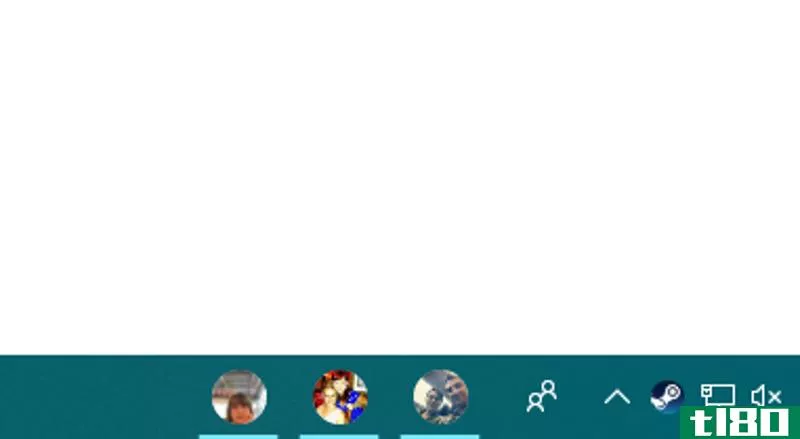
自动更正和文本建议
单击“开始”按钮,键入“键入”,然后调出Windows的键入设置选项。向下滚动一点,你会看到两个新的选项:文本建议和自动更正你在硬件键盘上键入的任何内容。我发现后者比前者更有帮助,因为仅仅为了输入文本建议而将手从键盘移到鼠标有点笨重,除非你使用的是触摸屏设备,感觉更自然一些。

修复模糊的应用程序
如果您正处于一个尴尬的位置,拥有一个物理上很小的高分辨率显示器,Windows可能会触发缩放,默认情况下,允许您看到您的图标和文本而不眯眼。您可以通过单击“开始”按钮,键入“显示”,然后选择“更改显示设置”选项来检查Windows是否正在对监视器使用缩放功能。从那里,向下滚动,直到你看到“规模和布局。”
如果您单击“高级缩放设置”,您将看到一个新选项“修复应用程序的缩放”。当Windows使用缩放时,您的本机操作系统应用程序和元素看起来很正常,但第三方应用程序(例如,Steam或Battle.net)看起来可能从模糊到模糊。轻触此开关,Windows将尝试使所有应用程序在使用缩放时看起来更好一些。
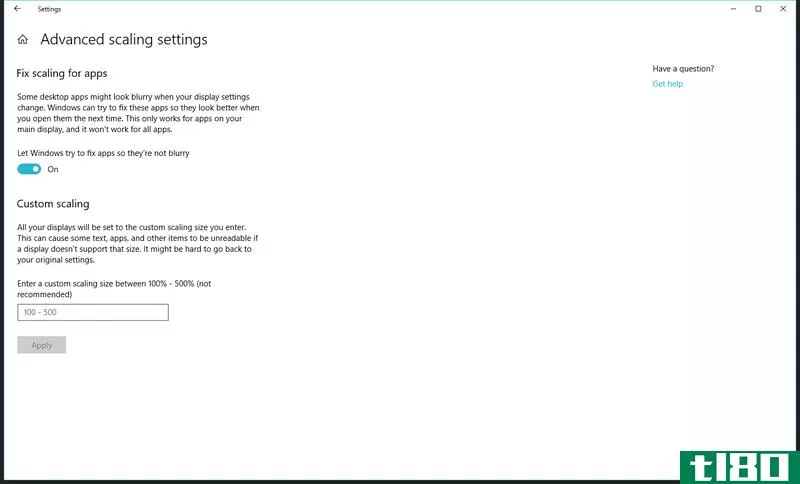
微调您的声音
Windows 2018年4月10日更新允许您根据每个应用程序设置音量级别,并决定应使用哪个连接的扬声器或耳机特定应用程序。因此,如果你喜欢在耳机上玩游戏,但却把Spotify的声音传到了桌面扬声器上,你就不必在Windows的声音设置中来回切换。
要访问Windows10新的“应用程序音量和设备首选项”屏幕,请单击开始按钮,键入“设置”,调出设置应用程序(这应该是第一个结果),然后单击左侧栏中的声音。滚动到窗口的最底部以查找应用程序音量和设备首选项。

手写文本输入
如果你喜欢在你的Surface设备上涂鸦,微软声称它的更新可以将你的Surface笔(或兼容设备)的延迟和延迟降低30%到50%。在我的测试中,我确实注意到我的绘图在更新后感觉比以前稍微平滑了一些,但我真的不认为它以前感觉延迟了,所以这对我来说并不是最具纪念意义的动作。
微软也在使写入(某些)文本字段变得容易。打开Windows的“设置”屏幕,轻触或单击“显示”,然后轻触或单击左侧边栏上的“笔和Windows墨水”,即可启用该功能。虽然不是每个文本字段都能让你在里面写,但我发现在窗口商店的搜索框里乱写“Minecraft”很容易。更妙的是,Windows正确地将我的“鸡抓”识别为一个游戏的名称。Windows的新闻应用程序也是如此:
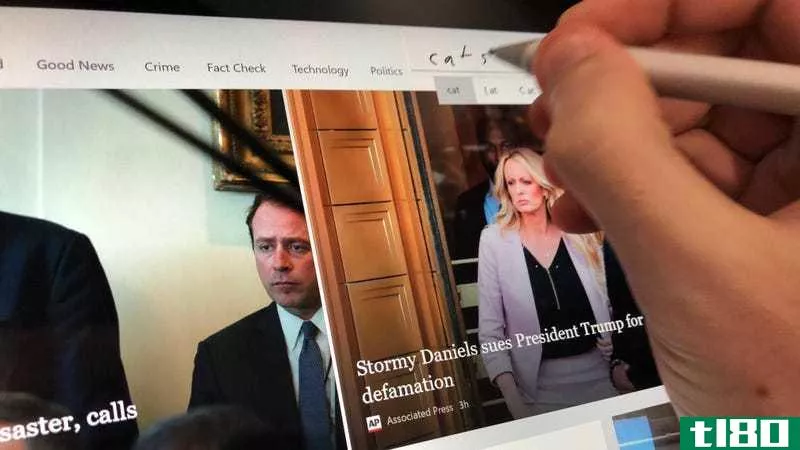
手写位是一个有趣的功能,但不是通用的。例如,我无法通过Bing搜索手写,除非我将Surface Pro的屏幕从键盘上移开,并将窗口切换到平板电脑模式似乎并非所有的文本字段都是相等的。
磁盘清理中的更多清理
Windows 10现在在其磁盘清理实用程序中支持许多新类别,包括“Windows升级日志文件”、“DirectX着色器缓存”和“传递优化文件”。当我打开更新的磁盘清理应用程序进行测试时,由于这些新选项,我最终在主驱动器上清理了额外的GB。点点滴滴都有帮助!

监控数据使用
如果你碰巧从你的ISP那里得到了一些关于你每月允许使用的数据量的任意上限,在你被收取不合理的费用之前,Windows可以尝试帮助你保持在这个限制之下。单击“开始”按钮,键入“数据使用情况”,然后选择“数据使用情况概述”。在这里,您可以看到每个连接或每个应用程序的下载和上载量,现在您可以设置每月数据限制(并限制后台下载),以避免高额ISP费用。
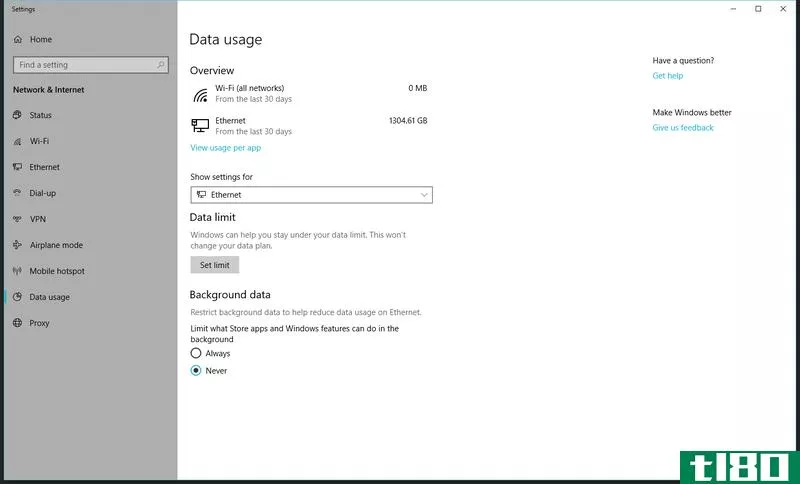
字体,字体,还有更多的字体!
现在可以直接从Windows应用商店下载字体。打开微软商店应用程序,在搜索框中输入“字体”,点击蓝色的“探索新字体”按钮,然后开始疯狂。有些字体是免费的;有些字体要花钱。字体很有趣,对吧?

- 发表于 2021-05-15 02:34
- 阅读 ( 119 )
- 分类:互联网
你可能感兴趣的文章
最新的windows10版本不会是最后一个
windows10标志着微软提供Windows更新的方式发生了重大变化。当新版本发布时,您不再需要为操作系统升级付费。相反,每个人都可以免费升级到最新版本的Windows。 ...
- 发布于 2021-03-20 04:35
- 阅读 ( 289 )
如何(不)升级到最新的windows10版本
...的唯一方法就是购买一个拷贝并安装它。今年早些时候,微软关闭了允许免费升级windows10的漏洞。 ...
- 发布于 2021-03-23 13:09
- 阅读 ( 230 )
如何手动下载windows 2018年4月10日更新
... 微软表示,它正在逐步推出这一更新,但可能需要数月才能普及到所有用户。如果你想插队获得2018年4月的更新,或者Windows10Build1803,有一种方法可以做到。 ...
- 发布于 2021-03-25 01:34
- 阅读 ( 219 )
阅读本文了解Windows10更新名称和编号
...例如,2020年10月的更新也称为20H2,版本2009,构建19042。微软的不同团队似乎在说不同的语言。下面是如何解码微软的行话。 开发代号(“20h2”) 每个Windows10更新都以一个开发代码名开始。近年来,微软已经简化了这些。 例...
- 发布于 2021-04-01 10:41
- 阅读 ( 253 )
windows 10的2020年10月更新(20h2)的新增功能,现已推出
...载并安装”以获取它。 如果你的电脑没有更新,那说明微软还没有信心在你的电脑硬件上有好的表现。要安装更新,请下载并运行Microsoft的update Assistant工具。进入下载windows10页面,点击“立即更新”获取。 警告:运行此工具会...
- 发布于 2021-04-01 20:00
- 阅读 ( 207 )
windows 10 2020年5月更新的新增功能,现已提供
...的特性。我们最初在2019年8月28日发表了这篇文章,并在微软的整个开发过程中对其进行了更新。 如何立即安装2020年5月更新 您可以前往“设置”>“更新和安全”>“Windows Update”查找更新。单击“检查更新”,您可能会获...
- 发布于 2021-04-03 05:05
- 阅读 ( 326 )
windows 10 2019年11月更新的新增功能,现已推出
11月12日,微软发布了代号为19H2的Windows10 2019年11月更新。也被称为Windows10Version1909,这是迄今为止最小、最快的Windows10更新。它实际上只是一个服务包。 要安装更新,请转至“设置”>“更新和安全”>“Windows更新”。单击...
- 发布于 2021-04-03 06:07
- 阅读 ( 215 )
windows10只会让windows碎片化变得更糟
有了windows10,微软希望让每个Windows用户都在同一个平台上。现在,情况正好相反。只有6.6%的Windows 10 PC在发布后的三个月内进行了2018年10月的更新。 数字 这些数据来自AdDuplex,它跟踪Windows更新的市场份额,正如bleepingcomputer所...
- 发布于 2021-04-04 02:17
- 阅读 ( 213 )
windows10的感恩节周末充斥着更新漏洞
...有死亡、税收和windows10更新错误。当我们在享受假期时,微软承认它打破了从Windows Media Player到一些PC上的声音输出的一切。 更多损坏的英特尔驱动程序更新 美国东部时间11月21日感恩节前一天下午5点,微软更新了Windows10更新历...
- 发布于 2021-04-04 04:55
- 阅读 ( 176 )
Windows10 10月更新回归,承诺不会删除你的文件
微软终于在11月中旬重新发布了Windows10的2018年10月更新。所有这些文件删除错误应该是固定的,Windows Update将很快自动安装在您的电脑上。 如何立即安装2018年10月的更新 现在这个更新又一次公开发布了,Windows update最终会在你的...
- 发布于 2021-04-04 05:52
- 阅读 ( 183 )